
Про що розповідається в класичному відеоуроку відродження меню Windows 11?
У цьому відеоуроці про повторну активацію класичного контекстного меню Windows 11 ми побачимо, які методи ми можемо мати класичне контекстне меню для клацання правою кнопкою миші на файлах.
Чому змінилося контекстне меню в Windows 11?
Бажаючи змінити та спростити роботу Windows 11, Microsoft змінила контекстне меню, клацнувши правою кнопкою миші файли.
Чи буде добре, чи не буде добре?!?!?
Для тих, хто звик до контекстного меню Windows, клацати правою кнопкою миші на файлах не дуже добре; Але це може залежати від кожного.
Ми склали список тих, на кого впливає нове контекстне меню, клацнувши правою кнопкою миші файли.
Люди, на яких впливає нове контекстне меню в Windows 11
- Користувачі, які професійно користуються Windows і мають певні автоматичні рухи
- Користувачі, які досягли певного віку, яким важче пристосуватися до змін
Люди, на яких НЕ впливає нове контекстне меню Windows 11
- Молоді користувачі, які тільки починають працювати з Windows
- Досвідчені користувачі Windows, які молодші
- Користувачі більше звикли до планшетів і телефонів, де все в іконках
У нас є три методи – повторна активація класичного контекстного меню Windows 11
Два методи є тимчасовими та передбачають додаткові кроки, один є остаточним і включає невелике доповнення до реєстру
- Клацніть правою кнопкою миші на файлі та внизу натисніть «Показати додаткові параметри» - метод є тимчасовим і передбачає додаткове клацання.
- Виберіть файл і натисніть комбінацію клавіш «F10 + Shift» - метод тимчасовий і передбачає додатковий крок.
- Зміна реєстру - остаточна, але може «злетіти» з майбутніми оновленнями.
Як змінити реєстр, щоб класичне (старе) контекстне меню клацало правою кнопкою миші файл у Windows 11?
- Відкрийте редактор реєстру
- Йти до HKEY_CURRENT_USER \ Програмне забезпечення \ Класи \ CLSID
- У CLSIO клацніть правою кнопкою миші та виберіть Нове
- Введіть назву запису: {86ca1aa0-34aa-4e8b-a509-50c905bae2a2}
- Клацніть правою кнопкою миші на новоствореному записі та виберіть Нове
- Введіть назву запису: InprocServer32
- Виберіть створений вами запис і клацніть правою кнопкою миші на ключі дефолт
- Натисніть звідти OK і готовий
- Перезавантажте комп’ютер або Провідник Windows, щоб налаштування запрацювали
Завантажити Windows 11
Подібні навчальні посібники






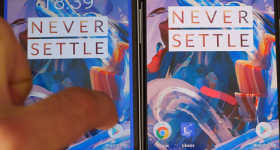







Дякую, корисна інформація.
Привіт. Я не знаю, куди ще писати.
Я отримав ноутбук (або книгу?) із слотом для SIM-карти. Мені потрібно подорожувати, і я хочу використовувати Інтернет через це відчуття. Я сама не знаю як налаштувати (вона мені щось розповідає про APN) і співробітники служби в моєму місті теж не знали. Сумно! До речі, пробував з картками з 3 різних мереж. Хоча я віддаю перевагу такому, з якого маю безлімітний інтернет.
У вас є підручник з цього приводу? Або ви можете змусити нас вчитися? Дякую.
Привіт. Чи варто переходити на windows 11 з windows 10?
Молодці! Це мені дуже допомогло! Дякую!
Я спробував використовувати метод реєстру, але не вдалося. Натомість я знайшов невелику програму під назвою WINAERO TWEAKER, яка працює ідеально. Дякую.